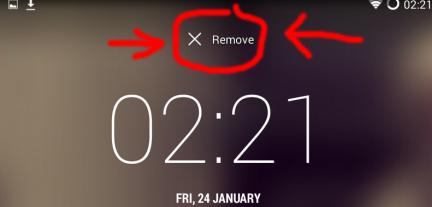Jak mogę przywrócić pulpit do mojego komputera? Jak przywrócić stary "Desktop"
Pierwsza rzecz, którą widzimy po włączeniukomputer, pulpit z ikonami na nim różnych programów i dokumentów znajdujących się na nim. Jest to całkowicie normalny widok na ekranie monitora, dlatego też nie zwalnia to szczególnej uwagi. Jednak tym razem jest inaczej: patrzysz na ekran z niecierpliwością, próbujesz znaleźć na nim znajomy wygaszacz ekranu z wieloma etykietami i ... nie możesz go znaleźć. Pulpit jest pusty - po prostu zniknął! Co powinienem zrobić?! Przede wszystkim nie panikuj, wszystko można naprawić. Drugi - aby spróbować zwrócić "pulpit" na pulpit w jeden z następujących sposobów, opisany szczegółowo w artykule.

Przyczyny utraty
Przed podjęciem aktywnych działań w celu zapobieżeniaeliminując ten irytujący problem, musimy poznać jego przyczyny. Można je zredukować do dwóch głównych - poważnych i niepoważnych. W przypadku ostatniej opcji "brakujący" może być wynikiem trywialnego żartu, który uruchomił jeden z twoich domowników. Następnie przywrócenie "pulpitu" na pulpicie komputera jest bardzo proste. Znajdź puste miejsce (to będzie łatwe) i kliknij je prawym przyciskiem myszy. Otworzy się menu, w którym jesteśmy zainteresowani pozycją "Rozmieść ikony" - kliknij na nią. Na liście, która się otworzy, zaznacz pole wyboru "Pokaż ikony pulpitu". Czekamy na jakiś czas (zwykle nie więcej niż 10 sekund) i cieszymy się z wyniku.
Jeśli próba była daremna, prawdopodobniewirus wkradł się do twojego komputera. Ukradł twoje biurko. " Jeśli powód jest taki, to będzie to trwać dłużej, aby majstrować, ale nie martw się - sytuacja jest możliwa do skorygowania. Przed wypróbowaniem metod opisanych poniżej, sprawdź komputer za pomocą programu antywirusowego (mam nadzieję, że jest zainstalowany na twoim komputerze). W przeciwnym razie cała praca może pójść na marne. Jeśli jakakolwiek infekcja została zidentyfikowana, usuń ją. Teraz możesz zacząć rozwiązywać problem.
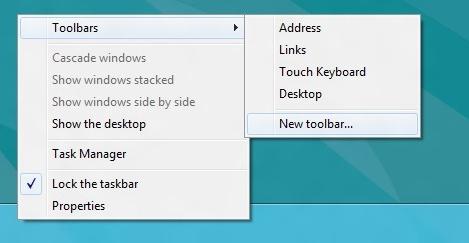
Metody zwracania "Pulpitu", "kradzieży" przez wirusa
Jak zwrócić poprzedni "Pulpit", jeśli zniknąłw wyniku sztuczek wirusowych? Proponujemy kilka metod, które są lepiej testowane w kolejności, w jakiej są opisane (do uzyskania pożądanego wyniku).
Uruchom proces Explorer
Plik systemowy explorer.exe jest odpowiedzialny za poprawne wyświetlanie pulpitu. Musimy go znaleźć. Procedura:
- Przytrzymaj kombinację klawiszy Ctrl + Alt + Del, zadzwoń "Menedżer zadań". Otwórz zakładkę "Aplikacje" i kliknij przycisk "Nowe zadanie".
- Pojawi się okno do tworzenia nowego zadania. Wpisz nazwę naszego pliku w polu "Otwórz" i kliknij "OK".
- Zrestartuj system.
W rezultacie problem można rozwiązać lub nie. Jeśli zwrócisz "Pulpit" na pulpicie komputera, nie działa, przejdź do następnej metody.

Przywracanie systemu
Drugi sposób rozwiązania problemu:
- Podobnie jak w przypadku opisanych powyżej działań, tworzymy noweZadanie i w odpowiednim polu wpisujemy ścieżkę do dokumentu, który nas interesuje: SystemRoot / System32 / Restore / rstrui.exe. Kliknij "OK". Powinno pojawić się okno przywracające system.
- Wybierz pozycję "Przywróć wcześniejszy stan pulpitu", kliknij "Dalej".
- Wybieramy dzień punktu kontrolnego w kalendarzu: ten, w którym znajdował się "Pulpit" (wczoraj, 3 dni temu itp.).
Powinien powrócić normalny stan systemu. Jeśli okaże się, że nie ma punktu kontrolnego, opcja jego utworzenia jest wyłączona. Przejdź do następnego punktu.

Edytowanie rejestru
Możesz przywrócić ikony do pulpitu, edytując rejestr systemu komputerowego. Oto, co zrobimy:
- Wykonujemy działania już nam znane: otwórz "Menedżer zadań" i utwórz nowe zadanie w zakładce "Aplikacje". Polecenie jest takie - regedit. Naciśnij przycisk "OK". Pojawi się okno Edytora rejestru.
- Otwórz folder HKEY_LOCAL_MACHINE, w którymznajdź sekcję Opcje wykonywania pliku obrazu w wewnętrznym folderze CurrentVersion. Ścieżka do niego przebiega przez foldery Oprogramowanie / Microsoft / Windows. Tutaj potrzebujemy pliku section / file explorer.exe. Jeśli ją znajdziesz, usuń ją (kliknij prawym przyciskiem myszy ikonę i kliknij "Usuń" w otwartym menu).
- Teraz przejdziemy do innej sekcjiznajduje się w folderze Aktualna wersja. Nazywa się Winlogon. Jedno kliknięcie lewym przyciskiem myszy. Patrzymy w lewą kolumnę edytora - powinien istnieć parametr Shell.
- Otwórz menu określonego parametru i wybierzelement "Edytuj". Otworzy się okno zmiany parametru string, w którym powinna zostać zapisana nazwa pliku explorer.exe. Jeśli wpis w polu jest inny, wyczyść go i wprowadź potrzebną linię. Kliknij "OK".
- Interesuje nas również parametr Userinit. Otwieramy to. Pole musi zawierać wpis C: Windowssystem32userinit.exe. Wszystko, co jest napisane, oprócz tego wiersza, jest usuwane.
Zapisz zmiany i uruchom ponownie komputer. System i pulpit powinny powrócić do normalności. Jeśli tak się nie stanie, możesz wypróbować inną metodę.

Metody wymagające dostępu do Internetu
Jak zwrócić ikony pulpitu, a także wyświetlany panel sterowania, menu Start i inne atrybuty, jeśli powyższe czynności nie pomogły? Aby uzyskać pomoc, możesz skorzystać z Internetu.
Uruchom plik reg:
- Nazywamy się już nam znanym "Dispatcherem". Zadania „i tworzenie nowych miejsc pracy wpisuje się w polu adresu, aby powołać się na standardowej przeglądarki dla systemu Windows: C :. Program FilesInternet Exploreriexplorer.exe Kliknij przycisk” OK „otwiera się okno przeglądarki ..
- W pasku adresu wprowadź następujący adres: kompsecret.ru/problem/puscproblem.html. Przekazujemy to, naciskając Enter.
- Potrzebujemy pliku nodekstop.reg - uruchom go.
- Musi dokonać wymaganych zmian w rejestrze, wyrazić zgodę.
- Ponownie uruchomimy komputer. Powinien pojawić się pulpit.
Jeśli ta metoda nie pomoże Ci zwrócić "pulpitu" na pulpit systemu Windows, istnieje inna opcja - może być używana jako alternatywa poprzedniej metody. Wykonaj następujące czynności:
- Patrzymy na powyższe działania (przywracanie pulpitu za pomocą Internetu) i powtarzamy pierwsze dwa kroki.
- Trzecim krokiem jest znalezienie skryptu o nazwie xp_teskbar_desktop_fixall.vbs. Uruchom to.
- Ponownie uruchomimy komputer.
Mamy nadzieję, że tym razem byłeś zadowolony z wyniku.
Zwracanie pojedynczych ikon na pulpicie
Są też mniej poważne problemy, kiedynie wszystkie ikony znikają, ale tylko określone. W takim przypadku, aby je zwrócić, z reguły znacznie łatwiej. Rozważ sytuację na przykładzie zwracania "Skype" na pulpit. Jeśli program znajduje się na komputerze, a skrótu z pulpitu nie ma, pomocne będą następujące działania:
- Otwórz dysk C (lub inny, w zależności od miejsca zainstalowania programu), aw folderze Program Files znajduje się żądana nazwa (w naszym przypadku Skype).
- Znajdujemy w folderze Telefon i za pomocą prawego przycisku myszy tworzymy etykietę.
- Przeciągnij skrót na pulpit. Teraz program zaczyna się od niego.
Działania te są odpowiednie dla każdej aplikacji / programu, którego skrótów nie ma, ale są one zainstalowane na twoim komputerze.
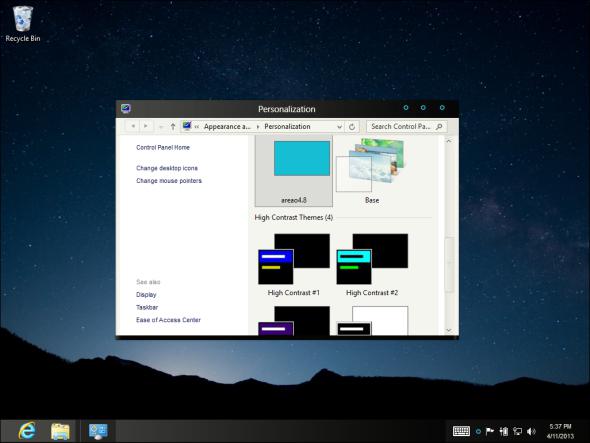
W poszukiwaniu brakującego obrazu
Oprócz problemu związanego z znikaniem ikoni panel sterowania Windows, może być mniej poważny, ale nadal irytujący kłopot. Obraz ustawiony jako tło zniknął - zmieniony na coś innego. I podobało ci się tak bardzo, a ty nie chcesz innego. Jak mogę przywrócić obraz pulpitu? Poszukajmy:
- Najpierw sprawdź folder, w którym przechowywane są ostatnie dokumenty. Oto ścieżka do niego: na dysku C znajdź dokumenty i ustawienia / użytkownika / najnowsze. Być może obraz jest gdzieś tam.
- Spójrz w „My Pictures”, lub w folderze, w którym pobrano wszystkie nowe pliki domyślnie (przeglądarka stosować go znaleźć w ustawieniach).
- Sprawdź ustawienia pulpitu. Kliknij prawym przyciskiem myszy i wybierz "Właściwości". Z rozwijanej listy powinieneś zobaczyć wszystkie zdjęcia, które miałeś wcześniej. Prawdopodobnie jest wśród nich również właściwy.
Aby zapewnić, że w przyszłości nie maszPytania dotyczące tego, gdzie i gdzie znaleźć obraz pulpitu, wykonaj następujące czynności. W ustawieniach przeglądarki przeciwnej pozycji "Pobierz ścieżkę" odznacz pole i wybierz "Zawsze pytaj". Mamy nadzieję, że te wskazówki pomogą Ci znaleźć zdjęcie i zapobiec podobnym incydentom w przyszłości.
</ p>